So verbinden Sie die Pandora Box 3D als Joystick mit dem PC
Diesmal sprechen wir von einer „sekundären“ Funktionalität der Pandora Box, die aber wirklich sehr interessant ist: die Verwendung der Pandora-Box 3D als Joystick mit dem PC verbunden.
Nehmen wir an, die Pandora Box besteht tatsächlich aus 2 Produkten in 1; zum einen das Mainboard auf dem die Pandora Box Software installiert ist (Android mit den Emulatoren und Roms) und zum anderen die Hardware des Controllers bzw. Joysticks selbst.
Dieser Joystick ist intern mit dem Mainboard der Pandora verbunden, kann aber auch unabhängig mit einem anderen Gerät wie einem PC oder auch mit der PS3 verbunden werden.
So einfach geht's mit der Pandora aus, verbinden Sie den oberen USB-Port der Pandora mit dem mitgelieferten blauen USB-Kabel mit dem PC. Der PC erkennt den neuen Joystick und wenn Sie zur Controller-Liste gehen, sehen Sie das "Gamepad" und können auf die Testoberfläche zugreifen. Wenn Sie jedoch einen PC mit Windows 10 verwenden, müssen Sie nichts weiter tun.

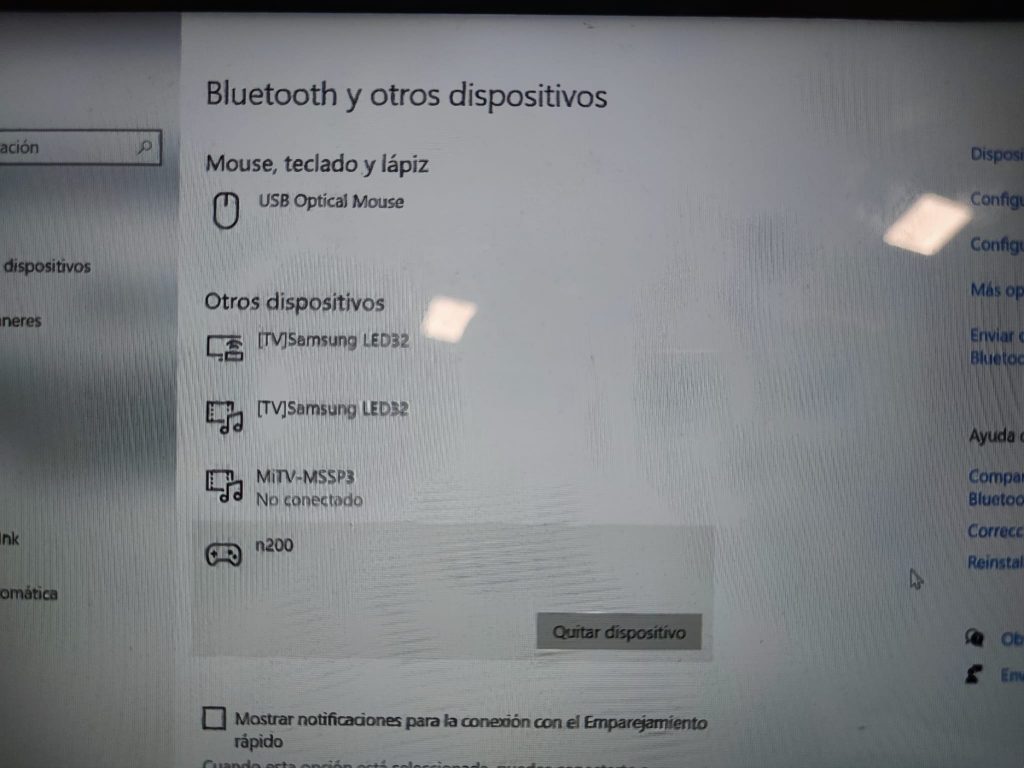
Für eine komplette Demo laden wir beispielsweise die Steam-Software unter https://steamcdn-a.akamaihd.net/client/installer/SteamSetup.exe herunter, installieren, starten und erstellen einen Account.
Sobald wir uns im Steam-Client befinden, gehen wir direkt zur Suchlupe, um die erweiterte Suchmaschine mit allen Filtern aufzurufen. Wir werden einige "kostenlose" Spiele mit voller Gamepad-Unterstützung installieren.
In "Filter by Label" schreiben wir "Free ..." bis wir das Label "Free to Play" bekommen und wir wählen sie aus. Und in "Filter by Characteristic" wählen wir "Compat. total mit Befehl ”.
Dann installieren wir einige der Spiele, zum Beispiel "Unsung Warriors - Prologue", und geben die Pandora, die bereits mit dem PC verbunden ist, an Play und genießen eine neue Art, unsere Pandora-Box zu nutzen.
Und als Beispiel ein kurzer Videoclip:
Ein Grund mehr, sich eine Pandora Box 7 3D SAGA Ex zuzulegen:

